نحوه ارسال GIF در Slack
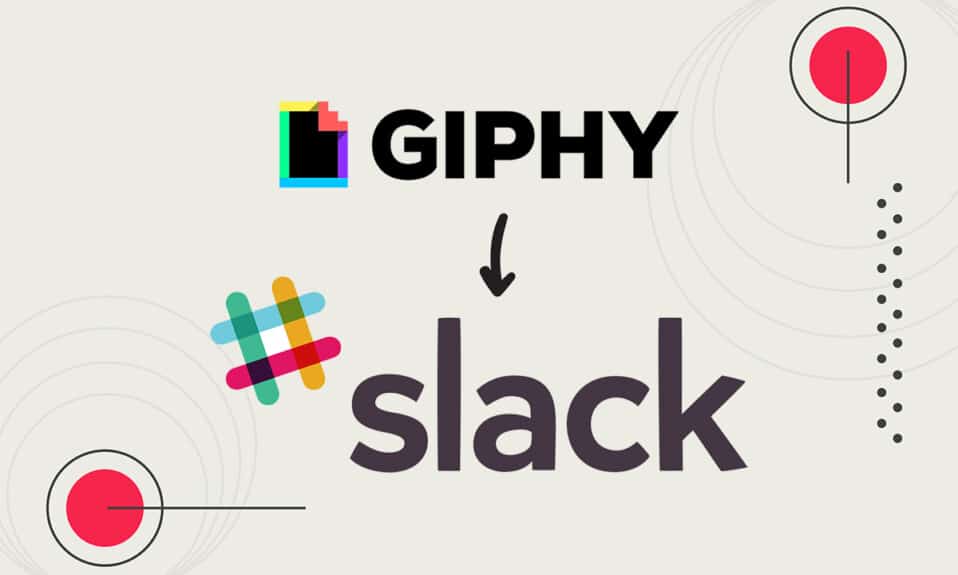
از آنجایی که جهان به سمت گزینه کار از خانه رفته است، بسیاری از برنامه های پیام رسانی به محبوبیت خود رسیده اند. یکی از این برنامه های پیام رسانی Slack است . برنامه پیام رسانی Slack(Slack messaging) بیشتر برای محل کار مناسب است و دارای عملکردهای مختلفی است. این برنامه پیام رسان به شما امکان می دهد فایل های GIF(GIFs) را برای همکاران خود ارسال کنید. اگر از ارسال GIF(GIFs) در Slack آگاه نیستید ، این مقاله در Giphy Slack شما را در مورد آن راهنمایی می کند. بنابراین، به خواندن ادامه دهید تا بدانید چگونه GIF(GIFs) ها را در Slack ارسال کنید .

نحوه ارسال GIF در Slack(How to Send GIFs in Slack)
Slack یکی از برنامه های پیام رسان(messaging apps) محبوب برای اتصال افراد در یک فضای کاری است. همچنین می توانید به افراد داخل یا خارج از سازمان پیام دهید. انعطاف پذیر است و می تواند در هر زمان یا مکانی(time or location) به آن دسترسی داشته باشد . این برنامه به شما این امکان را می دهد
- مدیریت و پیگیری اسناد
- تنظیم یادآوری
- حداکثر 100 پیام، فایل یا سند را پین کنید
- برنامه های دیگر را برای عملکرد بهتر ادغام کنید و عملکرد آنها را گسترش دهید
- دسترسی به کانال های مشترک
توجه:(Note:) با فشار دادن همزمان کلیدهای (keys)Ctrl + K می توانید به راحتی به کانال های دیگر بروید تا Quick switcher باز شود .
می توانید برنامه های GIF(GIF apps) موجود در فهرست برنامه را ادغام کنید. برنامه های زیادی برای ادغام در دسترس هستند. یکی از این برنامه ها GIPHY است . برای یافتن، استفاده و ارسال (use and send) Slack GIF(Slack GIFs) مراحل زیر را دنبال کنید .
مرحله 1: Giphy را به صورت دستی به Slack اضافه کنید(Step 1: Manually Add Giphy to Slack)
می توانید برنامه اصلی Giphy را(Giphy app) از خود سایت Slack(Slack site) پیدا کنید . این برنامه توسط Slack برای اتصال به یک سرویس شخص ثالث توسعه یافته است. دستورالعمل های زیر را برای اضافه کردن Giphy به Slack دنبال کنید .
1. فضای کاری Slack خود را باز کنید .
2. روی Browse Slack در قسمت سمت چپ کلیک کنید.

3. سپس روی Apps کلیک کنید .
توجه:(Note:) همچنین می توانید برنامه Giphy را از فهرست برنامه Slack(Slack app directory) نصب کنید .

4. Giphy را در نوار جستجو تایپ کنید.

5. در زیر نماد Giphy روی (Giphy)Add کلیک کنید .

6. در صفحه جدید برنامه Giphy ، روی Add to Slack کلیک کنید .

7. روی Add Giphy Integration کلیک کنید .

8. تنظیمات ادغام مورد نیاز(required Integration settings) را انتخاب کنید .
9. روی Save integration کلیک کنید .

مرحله 2: GIF ها را در Slack ارسال کنید(Step 2: Send GIFs in Slack)
ارسال گیف(GIFs) در اسلک(Slack) کار سختی نیست. پس از ادغام Giphy ، ارسال (Giphy)GIF(GIFs) یک تکه کیک است.
1. فضای کاری Slack خود را باز کنید .
2. روی قسمت متن چت(chat text area) کلیک کنید .
3. /giphy را تایپ کنید و سپس کلمه یا عبارتی(word or phrase) را که می خواهید ارسال کنید، وارد کنید.

4. کلید Enter را(Enter key) بزنید.
5. اکنون، می توانید یک GIF تصادفی(random GIF) پیدا کنید . برای ارسال GIF روی Send کلیک کنید .
توجه:(Note:) این پیش نمایش فقط برای شما قابل مشاهده است و سایر اعضا نمی توانند آن را ببینند مگر اینکه شما آن را ارسال کنید.

توجه:(Note:) برای تغییر GIF روی (GIF)Shuffle کلیک کنید . اگر نمیخواهید هیچ GIF ارسال کنید، روی لغو(Cancel) کلیک کنید .
همچنین بخوانید:(Also Read:) 3 راه برای ایجاد GIF در ویندوز 10(Windows 10)
نحوه ارسال Slack GIF با شرح(How to Send Slack GIFs with Captions)
همچنین میتوانید یک GIF با عنوان یا نقل قول(caption or quote) ارسال کنید. مراحل زیر را دنبال کنید.
1. فضای کاری Slack خود را باز کنید .
2. روی قسمت متن چت(chat text area) کلیک کنید .
3. /giphy #caption را تایپ کنید و سپس کلمه یا عبارتی(word or phrase) را که میخواهید ارسال کنید، وارد کنید.

4. سپس، کلید Enter(Enter key) را فشار دهید .
5. اکنون، می توانید یک GIF تصادفی(random GIF) پیدا کنید . برای ارسال GIF روی Send کلیک کنید .

6. /giphy #caption “quote” را تایپ کنید و سپس کلمه یا عبارتی(word or phrase) را که می خواهید بنویسید.

7. کلید Enter(Enter key) را فشار دهید .
8. اکنون، می توانید یک GIF تصادفی(random GIF) پیدا کنید . برای ارسال GIF روی Send کلیک کنید .

نحوه ارسال Slack GIF به صورت آنلاین(How to Send Slack GIFs Online)
همچنین می توانید یک GIF به صورت آنلاین(GIF online) بدون دانلود هیچ برنامه ای ارسال کنید. مراحل زیر را دنبال کنید.
1. وب سایت های GIF(GIF websites) مانند Giphy را باز کنید.
2. به دنبال GIF مورد نظر خود بگردید و روی آن کلیک کنید.
3. اکنون روی GIF کلیک راست کرده و Copy image address را(Copy image address) انتخاب کنید .

4. Slack را در دستگاه خود باز کنید.
5. پیوند(link) را در قسمت متن چت جایگذاری کنید.

6. Enter را فشار دهید . اکنون GIF ارسال خواهد شد.

همچنین بخوانید:(Also Read:) نحوه دانلود GIF از GIPHY
نحوه حذف Giphy از Slack(How to Remove Giphy from Slack)
اگر احساس می کنید که برای ارسال نیازی به GIF(GIFs) ندارید یا مجاز به ارسال GIF(GIFs) مطابق با فضای کاری خود نیستید، می توانید ادغام را حذف کنید. همچنین میتوانید Giphy را در چند مرحله از Slack حذف یا غیرفعال کنید.(Slack)
1. Slack را در مرورگر خود باز کنید.
2. وارد فضای کاری(workspace) شوید که می خواهید Giphy حذف شود.
3. روی فلش رو(down arrow) به پایین کنار نام فضای کاری(workspace name) کلیک کنید .

4. روی تنظیمات و مدیریت(Settings & administration) کلیک کنید .
5. سپس، روی Manage apps در منوی فرعی کلیک کنید.

6. روی Giphy از برنامه های نصب شده کلیک کنید.

7. روی Remove در گوشه بالا سمت راست کلیک کنید.
توجه:(Note:) همچنین می توانید با کلیک بر روی Disable در گوشه سمت راست بالا، برنامه را غیرفعال کنید.

8. برای تایید روی OK کلیک کنید .

سوالات متداول (سؤالات متداول)(Frequently Asked Questions (FAQs))
Q1. آیا می توانم GIF های خود را برای ارسال در Slack بسازم؟(Q1. Can I make my own GIFs to send in Slack?)
پاسخ (Ans.) بله ، شما می توانید (Yes)GIF های(GIFs) خود را با استفاده از وب سایت Giphy ایجاد (Giphy) کنید و(website and share) آنها را در سایت یا برنامه پیام رسانی Slack(Slack messaging site or app) به اشتراک بگذارید .
Q2. آیا همه می توانند GIF در Slack ارسال کنند؟(Q2. Can everyone send GIFs on Slack?)
پاسخ (Ans.) بله(Yes) ، همه می توانند در صورت ادغام برنامه های GIF در (GIF apps)Slack ، GIF(GIFs) ارسال کنند . اما مدیر فضای کاری(workspace administrator) باید به شما اجازه ارسال فایلهای GIF(GIFs) را برای همکارانتان بدهد.
Q3. بهترین جایگزین های Giphy در Slack چیست؟(Q3. What are the best alternatives to Giphy in Slack?)
پاسخ (Ans.) GoGif ، Kulfy ، Gfycat و Frinkiac برخی از بهترین جایگزین های Giphy هستند. همچنین می توانید سایر برنامه های Slack GIF را(Slack GIF apps) در فهرست برنامه Slack(Slack app) پیدا کنید .
Q4. Can /giphy command be used for other apps also?
پاسخ (Ans.) خیر(No) ، دستور /giphy را می توان فقط برای یافتن و ارسال فایل های GIF(GIFs) از Giphy استفاده کرد. این دستور برای سایر برنامه ها متفاوت است. به عنوان مثال، اگر Frinkiac را(Frinkiac) با Slack ادغام کرده اید ، باید از دستور /frink و به دنبال آن عبارت یا کلمه(phrase or word) استفاده کنید. می توانید دستور استفاده از آن را در توضیحات آن برنامه پیدا کنید.
توصیه شده:(Recommended:)
- چگونه وضعیت تیم های مایکروسافت را در دسترس نگه داریم(Microsoft Teams Status Available)
- نحوه افزایش سرعت Firestick
- 90+ کد مخفی اندروید
- نحوه ارسال کد اسکایپ(Skype Code) با فرمت مناسب(Proper Format)
امیدواریم این مقاله برای افزودن Giphy و ارسال GIF در Slack(send GIFs in Slack) برای شما مفید باشد . اگر در مورد مقاله ما پیشنهاد یا بازخوردی دارید، می توانید در بخش نظرات در(comment section) زیر با ما تماس بگیرید.
Related posts
10 بهترین شبیه ساز اندروید برای ویندوز و مک
نحوه بازی Chess Titans در ویندوز 10
چگونه وضعیت تیم های مایکروسافت را در دسترس نگه داریم
نحوه نگاشت کنترلر به صفحه کلید
نحوه دانلود نقشه گوگل برای ویندوز 11
چگونه به Fix Steam به دانلود بازی
Fix Discord Notifications کار نمیکند
رفع مشکل Discord Keeps Crashing
Fix Overwatch FPS Drops Issue
Fix Error TVAPP-00100 در Xfinity Stream
8 Ways برای Fix Risk از Rain 2 Multiplayer کار نمیکند
چگونه رفتن به Live در Discord (2021)
14 راه برای Your Ping and Improve Online Gaming پایین
چگونه به Fix Windows 10 در حال اجرا کند پس از بروز رسانی
Fix MHW Error Code 50382-MW1
چگونه به حذف صفحه خالی در Microsoft word
Sync Multiple Google Drive Accounts در Windows 10
راه اندازی Fix Star Wars Battlefront 2 نشده
چگونه Fix Application Error 0xc0000142
Fix League از Legends Frame Drops
